360安全卫士永久关闭左下角搜索框的方法
时间:2023-05-19 15:51:13作者:极光下载站人气:9576
360安全卫士是很多小伙伴都在使用的一款安全防护软件,它可以帮助我们保护自己的电脑不被病毒或是木马软件攻击。在使用360安全卫士的过程中,有的小伙伴会发现开启之后任务栏中出现了360搜索框,如果我们想要彻底关闭该搜素框,我们需要点击搜索框,然后在搜索页面中依次点击设置图标、更多设置选项以及永久退出选项,最后在弹框中再点击“退出”选项即可。有的小伙伴可能不清楚具体的操作方法,接下来小编就来和大家分享一下360安全卫士永久关闭左下角搜索框的方法。
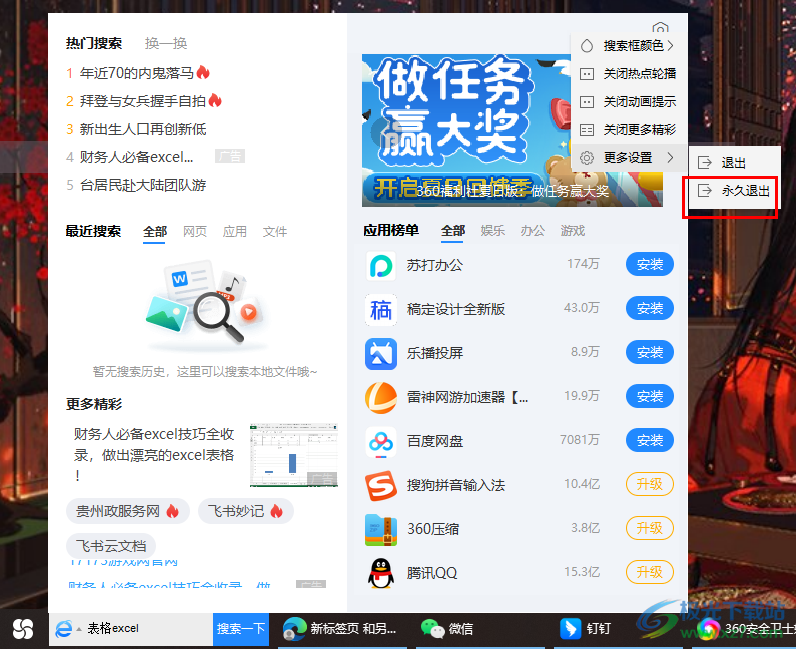
方法步骤
1、第一步,我们先在电脑中找到360安全卫士,点击打开该软件,然后在左下角就可以看到搜索框了
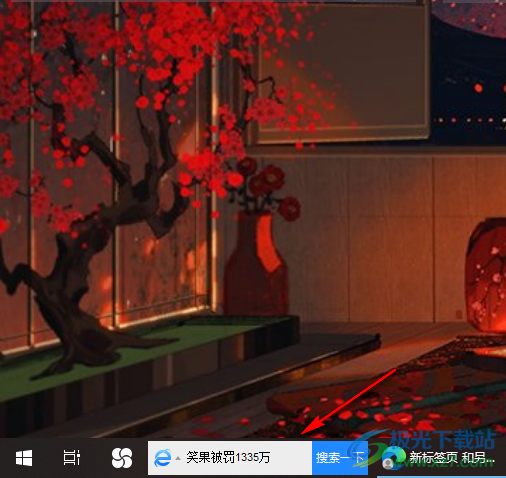
2、第二步,我们点击任务栏中的搜索框,然后在搜索页面右上角打开设置图标
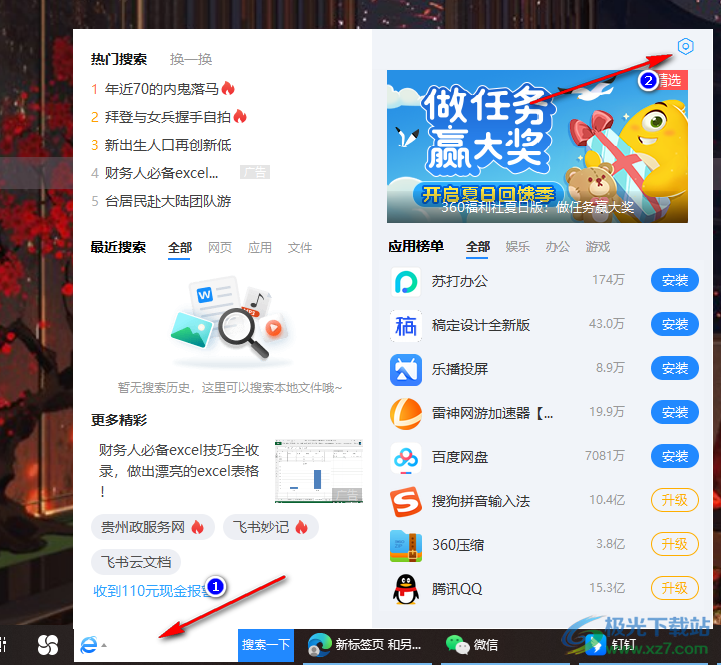
3、第三步,打开“设置”图标之后,我们在下拉列表中找到“更多设置”选项,将鼠标移到该选项上
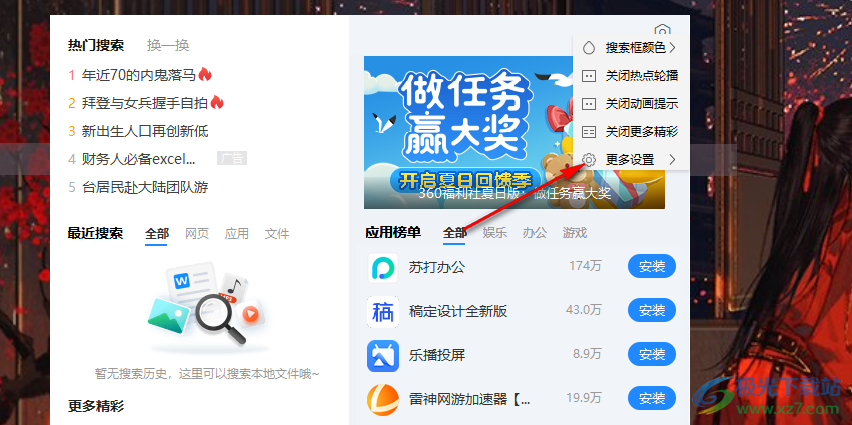
4、第四步,将鼠标移到“更多设置”上之后,我们在子菜单列表中点击选择“永久退出”选项即可
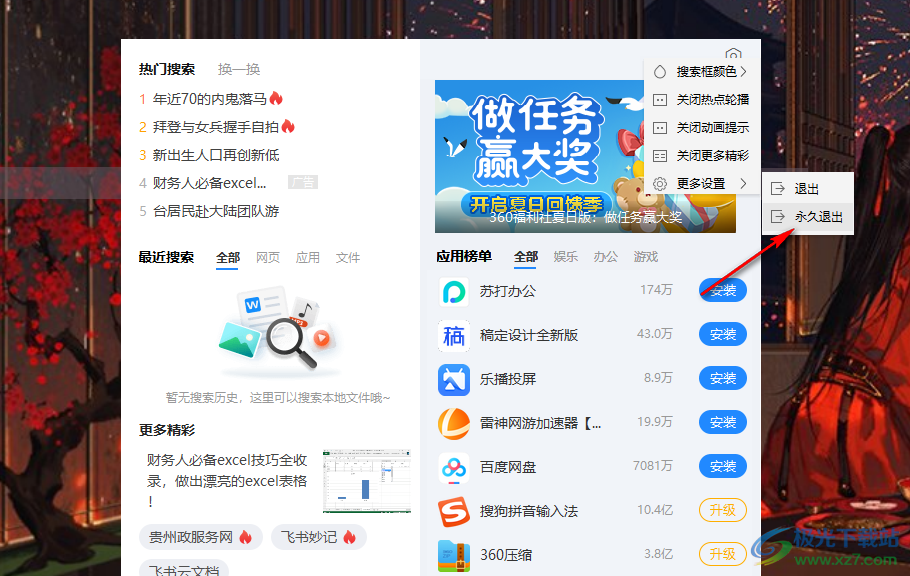
5、第五步,点击“永久退出”之后,在弹框中我们再点击一次“退出”选项即可
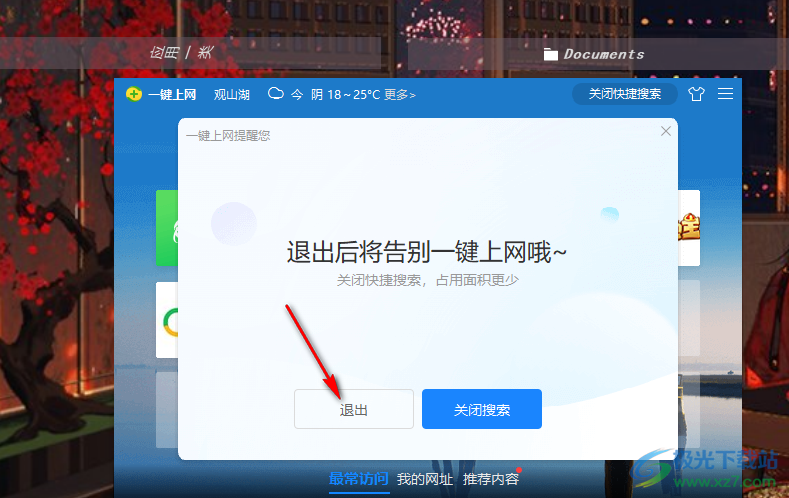
以上就是小编整理总结出的关于360安全卫士永久关闭左下角搜索框的方法,我们打开360安全卫士之后在桌面左下角点击搜索框,然后在搜索页面中打开设置图标再点击更多设置选项,接着选择“永久退出”选项并在弹框中点击退出即可,感兴趣的小伙伴快去试试吧。

大小:3.26 MB版本:v13.0.0.2005m 官方正式版环境:WinAll, WinXP, Win7, Win10
- 进入下载
相关推荐
相关下载
热门阅览
- 1百度网盘分享密码暴力破解方法,怎么破解百度网盘加密链接
- 2keyshot6破解安装步骤-keyshot6破解安装教程
- 3apktool手机版使用教程-apktool使用方法
- 4mac版steam怎么设置中文 steam mac版设置中文教程
- 5抖音推荐怎么设置页面?抖音推荐界面重新设置教程
- 6电脑怎么开启VT 如何开启VT的详细教程!
- 7掌上英雄联盟怎么注销账号?掌上英雄联盟怎么退出登录
- 8rar文件怎么打开?如何打开rar格式文件
- 9掌上wegame怎么查别人战绩?掌上wegame怎么看别人英雄联盟战绩
- 10qq邮箱格式怎么写?qq邮箱格式是什么样的以及注册英文邮箱的方法
- 11怎么安装会声会影x7?会声会影x7安装教程
- 12Word文档中轻松实现两行对齐?word文档两行文字怎么对齐?
网友评论